Msmdsrv.exe alto uso de CPU y memoria o error de aplicación
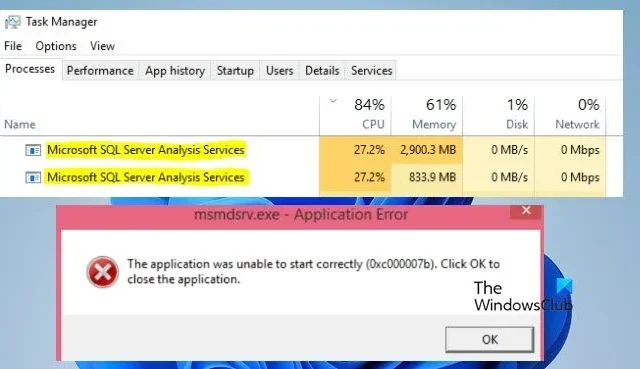
El archivo msmdsrv.exe está asociado con Microsoft SQL Server y es un componente de SQL Server Analysis Services (SSAS). Sin embargo, muchos usuarios informaron que Msmdsrv.exe causa un uso elevado de CPU y memoria y algunos también recibieron el error de aplicación Msmdsrv.exe . En esta publicación, hablaremos de todos esos errores y veremos qué puedes hacer para resolverlos.
La aplicación no pudo iniciarse correctamente ( 0xc00007b ). Haga clic en Aceptar para cerrar la aplicación.
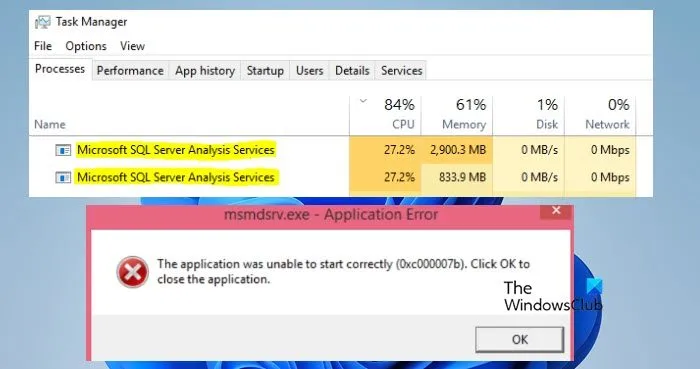
¿Qué es Msmdsrv?
Si utiliza Microsoft Power BI, este servicio se ejecutará en su sistema. A veces, cuando hay algún problema con Power BI, puede aparecer un error Msmdsrv.exe. A continuación comprobaremos cómo afrontar esa situación.
El tamaño del archivo de Msmdsrv.exe está en el rango de 2 a 14 MB y se encuentra en la siguiente ubicación.
- C:\Archivos de programa\Microsoft Analysis Services\Bin
- C:\Archivos de programa\Microsoft Power BI Desktop\Bin
Solucione el uso elevado de CPU y memoria de Msmdsrv.exe y el error de aplicación
Si Msmdsrv.exe provoca un uso elevado de CPU y memoria o provoca errores en la aplicación, siga las soluciones que se mencionan a continuación.
- Asegúrate de que el proceso no sea un virus.
- Instale la última versión de Visual Studio C++ Redistributable
- Aumenta la memoria de tu sistema
- Reparar Power BI
Hablemos de ellos en detalle.
1]Asegúrese de que el proceso no sea un virus.
En primer lugar, debemos asegurarnos de que el proceso que se ejecuta en su sistema no sea un virus. Para hacer lo mismo, abra el Administrador de tareas y haga clic derecho en Estado. Ahora, seleccione Editor en el menú contextual. Una vez agregada la columna Editor, verifique quién es el editor de Msmdsrv.exe. Si es Microsoft, pase a la siguiente solución.
Sin embargo, si dice No se puede verificar o algo más, es muy probable que el proceso sea un virus. En ese caso, puedes utilizar un antivirus o escanear usando la aplicación de seguridad de Microsoft .
2]Instale la última versión de Visual Studio C++ Redistributable
En caso de que el archivo Msmdsrv.exe presente en su computadora no sea malicioso, debe continuar con la solución de problemas. Y el primero es instalar la última versión de Visual Studio C++ Redistributable. La herramienta ya está instalada en su computadora; es solo que no está actualizado. Por lo tanto, necesitamos actualizar. Para hacer lo mismo, simplemente instale la última versión de Visual Studio C++ Redistributable .
3]Aumenta la memoria de tu sistema
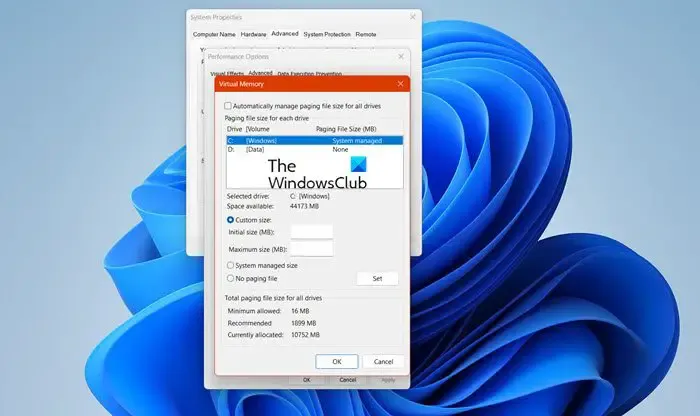
La memoria es la capacidad de su sistema para retener una aplicación en ejecución. Si su sistema tiene poca memoria, no podrá contener aplicaciones exigentes y fallarán. Dado que Power BI es una aplicación exigente, necesita memoria. Es una de las razones por las que aparece un error de aplicación Msmdsrv. Entonces, si puedes, instala más memoria en tu sistema. Pero si eso es demasiado para ti, al menos aumenta la Memoria Virtual . Siga los pasos que se mencionan a continuación para hacer lo mismo.
- Busque «Configuración avanzada del sistema» en el menú Inicio.
- Ahora, haga clic en Configuración en la sección Rendimiento.
- Luego vaya a la pestaña Avanzado.
- Haga clic en el botón Cambiar de la sección Memoria virtual.
- Desactivar Administrar automáticamente el tamaño del archivo de paginación para todas las unidades.
- Haga clic en Tamaño personalizado y configure los parámetros según los datos que se mencionan a continuación.
- Tamaño inicial : 2 x RAM (Megabytes (MB) binarios)
- Tamaño final : 4 x RAM (Megabytes (MB) binarios)
- Finalmente, haga clic en Aplicar > Aceptar.
Finalmente, reinicie su sistema y verifique si el problema está resuelto.
4]Reparar Power BI
Recibirá el error de aplicación cuando la aplicación Power BI esté dañada. En ese caso, necesitas reparar la aplicación. Para hacer lo mismo, siga los pasos que se mencionan a continuación.
- Configuración abierta.
- Vaya a Aplicaciones > Aplicaciones instaladas o Aplicaciones y características.
- Busque Microsoft Power BI.
- Windows 11: Haga clic en los tres puntos y seleccione Opciones avanzadas.
- Windows 10: seleccione la aplicación y luego haga clic en Opciones avanzadas.
- Ahora, haga clic en Reparar.
Deje que lo reparen y verifique si el problema está resuelto.
Esperamos que pueda resolver el problema utilizando las soluciones mencionadas en esta publicación.
¿Cómo reducir el uso de CPU en SQL Server?
Si desea reducir el uso de CPU en SQL Server, lo mejor que puede hacer es tomar nota de las aplicaciones en segundo plano. Puede abrir el Administrador de tareas y eliminar cualquier aplicación redundante o innecesaria que se esté ejecutando en segundo plano.



Deja una respuesta